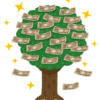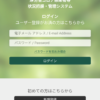PS4[CUH-1200B 1T]のファンが唸るので、初心者が分解して清掃をしてみる!意外と簡単だった
公開日:
:
最終更新日:2022/08/31
ゲーム
毎日1日1時間以上はゲームをやってるともきんです。
さてコロナ禍で何処にも出かける予定は元々無い出掛けられないので、日頃お世話になっている、PS4の清掃をしていきたいと思います。
ファンの爆音が酷くなってきて、ゲームに支障が
始めに言っておきますが、分解清掃をすると言うことは、今後メーカー保証がされないという事をするんだと自覚しておいてください。

封印シールは剥がすと、剥がした事が判るようになっていますが、特殊な方法を使えば綺麗に剥がせるみたいですが、お勧めのやり方では無いので割愛します。
真似される場合は自己責任でお願いします。
必要な物を揃える(ホームセンターとパソコンパーツショップで購入)
目次
- カメラ(スマホでも良いが別だと作業が楽に)
- PS4 型式 CUH-1200B
- PS4を分解するための道具
特殊な形のドライバーが必要でトルクスと言われる物
T9サイズの物を用意します。

※注意点として、ビット先端に穴が開いている物を用意しましょう。(この画像の物は穴無しでしたので、作業途中に再度買い物に行く事になりました。)
これさえあればほとんどの物に対応できるのでお勧めです。
- CPUグリス
知識が無いので、何となく説明を見て数字が大きくて、お手頃価格な物を購入しました。

- 放熱シリコーンパッド(これは特に必要無いかも?)

- 掃除に必要な物
掃除機(当たり前に必要かな、無いと困る)
使わなくなった歯ブラシ(全般的に埃をこすり落とすのに便利)
綿棒(歯ブラシの入りきらない所などに使用、有ると便利)
エアダスター(細かい所の埃を飛ばすのに最適、有ると便利)
グリス拭き取りシート(有ると掃除が少し楽になる?)

分解手順の確認
初めての分解で不安しかなかったので色々と調べて作業をする事に!
色々なYouTubeを参考にしました。型式によってネジ位置などに違いが有るので気をつけてください。
(今回の分解はCUH-1200Bになります)
いざ分解へ!
まずは外カバーの取り外しから
PSマークの有るパネルを上方向へ押し出すようにスライドさせると

外れます、するとハードディスクが見えてきます。

ハードディスクをとめているネジを

外せば、ハードディスクは取り外し出来ます!
ここまではユーザーに許された分解範囲だそうです。
ハードディスクの交換は、難しくないと感じました。
ここからが本番、外装の取り外し(ネジ4箇所)
まずは背面にある封印シールを剥がしたら見えてくる、トルクスネジを外します。



背面の2箇所を外します、その後に先ほど外した面にある、下カバーを留めてある2箇所も外します。


ネジの管理はしっかりとしておかないと、後々大変な事になりますので、注意して保管しましょう。
下カバーはディスクを入れる方を、少し力が必要ですが持ち上げる感じで外せます。(埃っぽいのはお許しを)


ディスクを入れる側を外したら、背面に向かってスライドさせる感じで外すことが出来ます。下写真は清掃後です。

これで表面の外装が外れますので、軽く清掃しましょう。取り外したカバーにも細かい埃が付着しているので掃除を。


まだ分解するので、ここでの清掃は分解作業に支障が出ない軽い掃除で大丈夫です。最後にまとめて掃除する方が楽かと…
続いて裏面を外していきます。


この背面が非常に硬くて開けにくいので、指先のケガに注意してください!
外すコツとして、写真右方向に背面カバーをずらして(ツメの掛かりを弱める為)、写真奥に押し込む感じでした。かなり力が要ります。指先が痛くなるので、硬いプラスチックで押すのもありだと思います。硬すぎる物(金属ドライバー等)を使うと傷になるので、家にありそうな歯ブラシの柄をつかうと良いと思います。
カバーに傷つかないように注意しましょう。
反対側も同じように外すのですが、片方が外れている関係で、先ほどよりもより力が必要になります。


左右のツメが外れるとぱかって開くので気持ち良いです!(中から出てくる埃が無ければ、、、)
これで無事に外装は外すことが出来ました!やっと、中身の分解に取り掛かれます!ケースも意外に裏は汚かった。

電源ユニットの取り外し(ネジ5箇所)
台形の鉄板が付いているところが電源ユニットになっていますので、ネジを外します。

長いネジを使用しているのが特徴的なので、間違えないようにしましょう。





因みに写真の工具の色でトルクスネジと普通のネジを分けているので、参考にしてください。
黄色の工具がトルクスネジで赤色の工具がプラスネジです。
(戻したときの写真なので、もしかしたら間違っているかも知れませんが・・・)
分解する時にカメラを使ってネジ位置を記録するのを忘れずに。



電源ユニットは全体をそのまま真っ直ぐ上に持ち上げる感じで外します。基盤から飛び出している金属(下写真の赤丸部)を曲げないように注意しましょう。

金属部の上に見えるコネクタも外しましょう。そのまま上に引っ張ると抜けますが、電線を強く引っ張ると切れる可能性があるので、コネクタを持ち上げるようにしましょう。
これで、電源ユニットの取り外しは完了です。
光学ドライブの取り外し(ネジ6箇所)とWifiアンテナ(ネジ1箇所)の取り外し
まずはWifiアンテナの取り外します。赤丸部のコネクタを上に持ち上げて、外します。パチって留めるボタンみたいになってます。

赤丸部がコネクタになっているので外します。

Wifiアンテナを固定しているネジ(光学ユニット固定と兼用されています)を外します。先程の黒い丸いコネクタのケーブルは細いので、気をつけて取り扱いましょう。
次は光学ドライブに繋がっているリボンケーブルを外しましょう。





一緒に光学ドライブに貼り付いている基盤も外します。


光学ユニットは固定ネジが外れていれば簡単に外れます。(写真は裏面)

先程ネジを外した基盤のコネクタ外していきましょう。本体を裏返してリボンケーブルを外します。

外した電源ユニットと光学ユニットを取り外すと、結構汚れが見えるようになりました。掃除機で軽く吸い取りましょう。

いよいよメタルシールドを取り外します。(ネジ23箇所)

メタルシールドはネジの種類が多いので、色分けしてあります。参考にしてください。
- 赤色はトルクスネジ 12本
- 紫色は平ネジ(銀) 3本
- 黄色は丸ネジ 2本
- 桃色は平ネジ(黒) 6本

中身がとうとう出てきました。これからは少し慎重に行きましょう!金属部分(端子)をむやみやたらに触らないように気をつけてください。

ヒートシンククランプと基盤の取り外し


クランプの下にはスペーサーもあるので外します。あと写っていませんが、電源ボタンのスイッチが引っかかっているので、紛失しないようにしましょう。

ファンのケーブルを忘れずに抜きます。これで基盤がめくれます。

銀色の四角い枠に囲われたところに塗られているのが、CPUグリスです。カピカピに乾いてましたが、拭き取りが大変でした。

ここで役に立つのが拭き取りシートです、あると便利です。
あと少しで、分解が完了しますのでがんばりましょう!
背面パネル(ネジ3箇所)とファンの取り外し(ネジ1箇所)




背面パネルの裏側がすっごいことになってました。

細かい埃が綿のようになってる…
背面パネルを取り外すと、いよいよファンのお出ましです!


思っていたよりも埃が付着していなかった。
相変わらず埃っぽいですが、これを掃除するためにここまでやってきたので、分解作業はこれで終了です。
清掃とお手入れ

各パーツ毎に清掃をしました。掃除機と歯ブラシとエアーダスターを使って埃を綺麗さっぱりしました。
組み立て作業
基本的には分解作業の逆で組み立てていけば良いのですが、CPUグリスの塗り替えを忘れないようにしましょう。あと自分は放熱シートも貼り替えました、放熱シートが破れていたら交換しようとおもっていましたが、なんか汚かったのでそのまま交換しちゃいました。


CPUグリスは塗り方が色々ありましたが、×塗りにしました。
最後に
分解作業はやってみる前はすごく不安でしたが、分解は以外に簡単で綺麗になった部品を組み立てていくのは、とても楽しいものでした。(個人により感じ方が違いますが)
ただ不安なのは保証が効かなくなるので、今後何か問題があった時にどうしようと悩んでしまうぐらいかな?かといって、清掃しないと騒音が酷かったので自分的には良かったと思っています。
そもそも、購入してからの保証期間は過ぎているので、問題ないと思ったりする。(あくまで個人の感想です)
失敗も色々あって、ネジの位置をしっかりと記録してなくてどこだっけ?という事があったり、ネジが余るとか、電源ボタンのパーツが無くなっていたりとか(最終的にはありましたが)、組み立て後の起動テストで、電源ボタンが固定されていて、セーフモードでの起動になってしまって焦ったり、と数々の問題を乗り越えて無事に起動確認も出来て、騒音の低減効果もあり、満足良く結果になったと思っています。
準備に少しお金が掛かりますが、(パソコン工房グッドウィルで購入)

PS4の分解も勉強できるし、CPUグリスとか今まで知らなかった事も勉強できたので、今回の清掃で学べた事が多く感じました。
何事も経験してみないと判らないと思ったので、今回は自分でやってみました。
見づらい点も数々あったと思いますが、最後までお読みいただきありがとうございました。
でわでわっ
関連記事
-

-
レインボーシックスシージー(R6S)は難しいから面白い
ゲーム大好き、ともきんです 最近友人と一緒にPS4のR6Sをやっていて、少しは上手くなっているかな
-

-
PS4のコントローラー分解清掃とお手入れ方法!スティック不調も直したい!初めてでも何とかなる!
何かと分解して壊してきたともきんです。バラして戻せないのは、当たり前!! 今回は毎日触っている
-

-
【PS4 バイオハザード RE:3】体験版配信開始されたので、プレイ感想と製品版への期待
バイオハザードRE:3の発売日まであと2週間!待ちきれなくて、体験版で欲求を満たしているともきんです
-

-
バイオ歴25年が語る!バイオハザード8の感想!買うか悩んでるなら、参考にしてください。
何とかバイオ村をクリアしたともきんです。 バイオハザード8の購入を迷っている方の購入の参考にな
-

-
PS5の発売日と値段がリークされた!予想してた金額よりもかなり安くて、本当なら嬉しいぞ!
PS4でも十分満足ですが、間もなくPS5が発売されると噂が飛び交っているので、ワクワクしているともき
-

-
ビリヤードってなんか難しそうだし、格好付ける人が多そうだけど、やってみようと思っている方へ、難しく考えないで自分が楽しく遊ぶ事が大事です
ここ2ヶ月ぐらいビリヤードが出来ていないともきんです。いい加減球を撞きにいきたいなぁ><ただでさえ下
-

-
Dead by Daylightはいまから初めても楽しめる!非対称型対戦ゲームで悩んでいるならこれで決定!
以前から気になるけど向いてないかな?と思い、手を出さなかったゲームがやってみたら、メチャクチャ面白か
-

-
R6SのY5S1新オペ2人が追加されて、さらに戦術的に幅が広がった分対応もしっかりしないと、R6Sは今からでも間に合う!興味有るなら今すぐやろう!
先日PS4版のレインボーシックスシージーのY5S1(5年目シーズン1)が来て、楽しんでいるともきんで
-

-
胸熱が止まらない!FFⅦリメイク体験版プレイの感想と期待
FFⅦのリメイク発売延期に、残念な気持ちがおさえられないともきんです 本来なら今頃キャッキャウフフ
-

-
小物家電を分解する時に必要な物は?何がいるのかわからない!必要なのはやる気とドライバーです
家電などの調子が悪くなるとすぐに分解して直そうとするともきんです。 まぁ、大体は上手く行くので